Aplicații QT. Instalați QWT.
Ce este această bibliotecă?
QWT este conceput pentru a reprezenta grafic datele disponibile, pe scurt, tot ce aveți nevoie pentru a lucra cu diagrame etc. Utilitatea acestei biblioteci, cred, este evidentă (unde fără grafice, atunci =)). Așa că procedăm la instalare. Procesul de instalare va descrie pentru utilizatorii Windows, pur și simplu nu am nevoie să-l instalez pe altceva.
În primul rând, trebuie să instalați QT direct (sau mai degrabă QT Creator, dar pentru simplitate voi scrie doar QT), dacă nu merită. Cu acest lucru nu dificultăți - descărcat, lansat, poked "Următorul" și gata. Dar cu QWT un pic mai complicat.
Descărcați biblioteca - am QWT - 6.0.1. După ce ați primit arhiva cu fișierele, despachetați-o undeva, de exemplu D: \ Documentation \ qwt-6.0.1. Mergem în subfolder și găsim fișierul qwtconfig.pri. Acum va trebui să fie ajustat puțin. Deschideți fișierul în Notepad și căutați liniile:
Aici trebuie să specificați calea de instalare. Ei bine, de exemplu, astfel:
În dosarul D: \ Documentation \ qwt-6.0.1 \ qwt-6.0.1 \ designer, găsiți fișierul designer.pro. După include'ov introduceți linia:
Din nou, nu uitați să salvați modificările. Pregătirea preliminară este finalizată, acum este procesul de instalare real. În meniul Start, accesați următorul traseu:
Start - Programe - Qt SDK - Desktop - Qt -> versiunea dvs.-> pentru desktop
Run, apare fereastra:
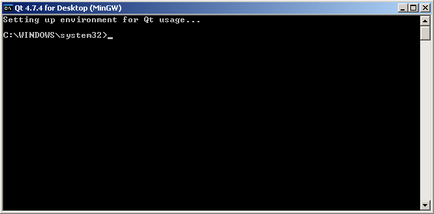
Acum trebuie să mergem la directorul în care avem biblioteca neambalată. Pentru aceasta, scrieți linia de comandă:

Introduceți comenzile pentru instalare:
qmake qwt.pro
mingw32 make-
Procesul a trecut, trebuie să așteptați puțin. Puteți bea un pescăruș, sau doar popayalitsya în literele albe emergente pe un fundal negru, opțiunile de masă)
..............................................................................
În fine, e gata. Dar nu vă grăbiți să vă bucurați, scriem următoarea comandă:
mingw32-make install
Și din nou așteptăm.
..............................................................................
Deschideți directorul de instalare D: \ Documentation \ QWT și vedeți folderele care au apărut:
Dar acest lucru nu este sfârșitul. Faceți clic dreapta pe pictograma "Computerul meu" și deschideți fila "Avansat". Faceți clic pe butonul „Variabile de Mediu“, selectați variabila Path și faceți clic pe „Change“ și separate prin punct și virgulă adaugă la calea D: \ Documentation \ QWT \ lib în dosarul lib. În mod firesc, va fi o altă cale, pur și simplu nevoie pentru a găsi directorul lib directorul de instalare și copiați calea către acesta.
Acum, dacă trebuie să conectați biblioteca la proiect, deschideți fișierul proiectului (.pro) în notebook și prescrieți căile, de exemplu:
INCLUDEPATH + = D: / Documentație / QWT / include
LIBS + = -LD: / Documentație / QWT / lib-lqwt
Deși acest lucru nu este de departe cel mai elegant mod de a conecta o bibliotecă, este mai degrabă calea cea mai directă.
Ei bine, asta e tot, biblioteca este instalată, totul funcționează, puteți începe să creați)
Vylazit așa?
eroare: - lqwt: Nu există un astfel de fișier sau director
concluzie:
12:54:35: Etapele proiectului Laba3V14 sunt puse în aplicare ...
12:54:35: Setările nu s-au schimbat, pasul qmake este sărit.
12:54:35: Rulează: "C: \ Qt \ Qt5.0.1 \ Tools \ MinGW \ bin \ mingw32-make.exe"
C: \ Qt \ Qt5.0.1 \ 5.0.1 \ mingw47_32 \ bin \ qmake.exe -spec win32-g ++ CONFIG + = debug CONFIG + = declarative_debug CONFIG + = qml_debug o- Makefile. \ Laba3V14 \ Laba3V14.pro
C: /Qt/Qt5.0.1/Tools/MinGW/bin/mingw32-make -f Makefile.Debug
mingw32-face [1]: Introducerea directorul 'C: /Qt/Qt5.0.1/Tools/QtCreator/bin/Laba3V14-build-Desktop_Qt_5_0_1_MinGW_32bit -_______'
g ++ -Wl, -subsystem, ferestre -mthreads de depanare o- \ Laba3V14.exe de depanare / main.o depanare / mainwindow.o debug / moc_mainwindow.o -lmingw32 -lqtmaind -LC: / QWT / lib â € „lqwt -LC: \ qt \ Qt5.0.1 \ 5.0.1 \ mingw47_32 \ lib -lQt5Widgetsd -lQt5Guid -lQt5Cored -llibEGLd -llibGLESv2d -lgdi32 -luser32
g ++: eroare: - lqwt: Nu există un astfel de fișier sau director
Makefile.Debug: 80: reteta pentru "debug \ Laba3V14.exe" nu a reușit
mingw32-make [1]: *** [debug \ Laba3V14.exe] Eroare 1
mingw32-face [1]: Leaving directorul 'C: /Qt/Qt5.0.1/Tools/QtCreator/bin/Laba3V14-build-Desktop_Qt_5_0_1_MinGW_32bit -_______'
makefile: 34: reteta pentru "debug" nu a reușit
mingw32-make: *** [debug] Eroare 2
12:54:36: Procesul "C: \ Qt \ Qt5.0.1 \ Tools \ MinGW \ bin \ mingw32-make.exe" a fost completat cu codul 2.
Eroare la asamblarea / instalarea proiectului Laba3V14 (instrumente: Desktop Qt 5.0.1 MinGW 32bit)
În timpul etapei "Construiți"
Probabil biblioteca a crescut încremenit, în general în 5 qt nu am încercat
Articole similare
-
Microsoft a lansat noi laboratoare virtuale pentru dezvoltatorii de aplicații în Windows 8 - -
-
Swype - acum cu suport pentru limba rusă, recenzii de aplicații pentru ios și mac pe
Trimiteți-le prietenilor: